Čo je Your Lovely Tab
Your Lovely Tab je prehliadač únosca, ktorý je inzerovaný ako užitočné rozšírenie prehliadača. Prehliadač únoscovia sú trochu menšie infekcie, ktoré robia neoprávnené zmeny v nastaveniach prehliadača a pokúsiť sa presmerovať na sponzorované webové stránky. Priame poškodenie počítača nie je ich zámerom, generovanie prevádzky a príjmov pre určité lokality je. 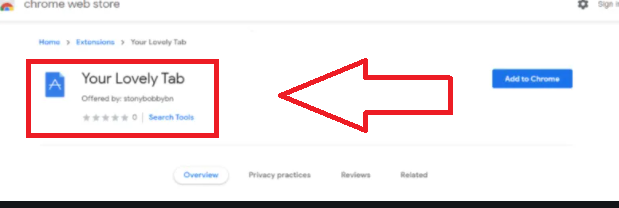
Po nainštalovaní do počítača sa domovská stránka a nové karty zmenia na quicknewtab.com a nastaví Your Lovely Tab sa iný vyhľadávač. Tieto zmeny by vás pravdepodobne prekvapili, pretože by ste neboli požiadaní, aby ste ich povolili. Oni by tiež nezvratné, zatiaľ čo únosca zostáva nainštalovaný, pretože únosca by len stále robiť zmeny znova a znova. Zmeny sa robia tak, aby vám uľahčili presmerovanie na sponzorované webové stránky a tieto presmerovania sú hlavným účelom únoscov. Vo väčšine prípadov, aj keď sú veľmi otravné, budú neškodné. Nie je však možné, aby ste sa presmerovali na potenciálne nebezpečné webové lokality, ako sú napríklad tie, ktoré propagujú podvody alebo skrývajú malvér. Z tohto dôvodu a skutočnosť, že je úplne k ničomu, dôrazne odporúčame Your Lovely Tab odstrániť čo najskôr.
Prehliadač únoscov zvyčajne nainštalovať, pretože používatelia nevedia, ako správne nainštalovať bezplatné programy. Prehliadač únoscovia, adware, a podobné infekcie nainštalovať prostredníctvom freeware bundling, čo znamená, že sú pripojené ako ďalšie ponuky, ktoré sú povolené inštalovať vedľa. Ak sa chcete v budúcnosti vyhnúť týmto nechceným inštaláciám, pokračujte v čítaní a zistite, ako na to.
Prehliadač únosca distribučné metódy
Prehliadač únoscovia sú typ infekcie, ktoré plížiť v podstate bez povšimne, kým nie je príliš neskoro. Používa metódu inštalácie nazývanú softvérové zoskupenie, ktorá v podstate umožňuje pripojiť sa k bezplatnému softvéru ako dodatočnú ponuku. Ak táto voľba nie je vybratá manuálne, bez ohľadu na to, čo je pripojené k programu, bude povolené inštalovať vedľa nej. Ponuky sú voliteľné, ale pretože sú zvyčajne skryté počas inštalácie freeware, väčšina používateľov ich nevybrala.
Našťastie, pokiaľ viete ako, mali by ste byť schopní ľahko zabrániť týmto nežiaducim inštaláciám. Venujte pozornosť pri inštalácii bezplatných programov a vždy sa rozhodnite pre rozšírené alebo vlastné nastavenia, keď je daná možnosť. Iba v týchto nastaveniach by ste mohli dokonca zobraziť, čo bolo pridané. Ak nastavenia ukazujú, že niečo bolo skutočne pridané, všetko, čo musíte urobiť, je zrušte začiarknutie políčok. Akonáhle to urobíte, môžete pokračovať v inštalácii freeware.
Majte na pamäti, že bezplatné programy, ktoré stiahnete z neoficiálnych webových stránok, určite pridajú ponuky. A prevencia ich inštalácie je oveľa jednoduchšia v porovnaní s tým, že sa musíme zbaviť už nainštalovaných infekcií.
Je Your Lovely Tab to škodlivé?
Pred ničím iným by sa malo povedať, Your Lovely Tab že to priamo nepoškodí počítač, pretože to nie je jeho hlavný cieľ. Zmenia sa však nastavenia prehľadávača a pokúsi sa vás presmerovať. Únosca sa môže pripojiť k všetkým populárnym prehliadačom, vrátane Google Chrome a Mozilla Firefox . A akonáhle zmeny sú vykonané, by neboli vratné, zatiaľ čo únosca zostáva nainštalovaný.
Únosca nastaví quicknewtab.com ako svoju domovskú stránku / novú kartu. Je to pomerne pravidelná webová stránka propagovaná prehliadačom, ktorá má vyhľadávací panel a skratky na weby ako Facebook, YouTube, Twitter, LinkedIn a Gmail. Ak použijete vyhľadávacie pole, budete presmerovaní na Google. Google je dokonale legitímny vyhľadávač, ale nie je potrebné používať webovú stránku tretej strany na prístup k nemu, keď na ne môžete prejsť priamo.
Skutočnosť, že presmeruje na Google, môže odradiť používateľov od pokusu zbaviť sa únoscu. Medzitým by sledovala aktivity používateľov pri prehliadaní a zhromažďovala informácie, ako sú navštívené stránky, vyhľadávacie dopyty, IP adresa atď. Nie je dôvod, prečo by ste sa mali vykašlať na takéto dotieravé správanie, keď na oplátku nedostanete nič.
Ako odstrániť Your Lovely Tab
Najjednoduchší spôsob, ako Your Lovely Tab odinštalovať, je prostredníctvom antivírusového softvéru. Program by sa postaral o Your Lovely Tab odstránenie a vrátiť späť všetky zmeny nastavenia za vás. Môžete ho však odstrániť aj Your Lovely Tab manuálne a my vám poskytneme pokyny uvedené v tejto správe. Vaše prehliadanie by sa malo vrátiť do normálu, keď sa zbavíte únoscu.
Offers
Stiahnuť nástroj pre odstránenieto scan for Your Lovely TabUse our recommended removal tool to scan for Your Lovely Tab. Trial version of provides detection of computer threats like Your Lovely Tab and assists in its removal for FREE. You can delete detected registry entries, files and processes yourself or purchase a full version.
More information about SpyWarrior and Uninstall Instructions. Please review SpyWarrior EULA and Privacy Policy. SpyWarrior scanner is free. If it detects a malware, purchase its full version to remove it.

Prezrite si Podrobnosti WiperSoft WiperSoft je bezpečnostný nástroj, ktorý poskytuje real-time zabezpečenia pred možnými hrozbami. Dnes mnohí používatelia majú tendenciu stiahnuť softvér ...
Na stiahnutie|viac


Je MacKeeper vírus?MacKeeper nie je vírus, ani je to podvod. I keď existujú rôzne názory na program na internete, veľa ľudí, ktorí nenávidia tak notoricky program nikdy používal to, a sú ...
Na stiahnutie|viac


Kým tvorcovia MalwareBytes anti-malware nebol v tejto činnosti dlho, robia sa na to s ich nadšenie prístup. Štatistiky z týchto stránok ako CNET ukazuje, že bezpečnostný nástroj je jedným ...
Na stiahnutie|viac
Quick Menu
krok 1. Odinštalovať Your Lovely Tab a súvisiace programy.
Odstrániť Your Lovely Tab z Windows 8
Pravým-kliknite v ľavom dolnom rohu obrazovky. Akonáhle rýchly prístup Menu sa objaví, vyberte Ovládací Panel Vyberte programy a funkcie a vyberte odinštalovať softvér.


Odinštalovať Your Lovely Tab z Windows 7
Kliknite na tlačidlo Start → Control Panel → Programs and Features → Uninstall a program.


Odstrániť Your Lovely Tab z Windows XP
Kliknite na Start → Settings → Control Panel. Vyhľadajte a kliknite na tlačidlo → Add or Remove Programs.


Odstrániť Your Lovely Tab z Mac OS X
Kliknite na tlačidlo prejsť v hornej ľavej časti obrazovky a vyberte aplikácie. Vyberte priečinok s aplikáciami a vyhľadať Your Lovely Tab alebo iné podozrivé softvér. Teraz kliknite pravým tlačidlom na každú z týchto položiek a vyberte položku presunúť do koša, potom vpravo kliknite na ikonu koša a vyberte položku Vyprázdniť kôš.


krok 2. Odstrániť Your Lovely Tab z vášho prehliadača
Ukončiť nechcené rozšírenia programu Internet Explorer
- Kliknite na ikonu ozubeného kolesa a prejdite na spravovať doplnky.


- Vyberte panely s nástrojmi a rozšírenia a odstrániť všetky podozrivé položky (okrem Microsoft, Yahoo, Google, Oracle alebo Adobe)


- Ponechajte okno.
Zmena domovskej stránky programu Internet Explorer sa zmenil vírus:
- Kliknite na ikonu ozubeného kolesa (ponuka) na pravom hornom rohu vášho prehliadača a kliknite na položku Možnosti siete Internet.


- Vo všeobecnosti kartu odstrániť škodlivé URL a zadajte vhodnejšie doménové meno. Stlačte tlačidlo Apply pre uloženie zmien.


Obnovenie prehliadača
- Kliknite na ikonu ozubeného kolesa a presunúť do možnosti internetu.


- Otvorte kartu Spresnenie a stlačte tlačidlo Reset.


- Vyberte odstrániť osobné nastavenia a vyberte obnoviť jeden viac času.


- Ťuknite na položku Zavrieť a nechať váš prehliadač.


- Ak ste neboli schopní obnoviť nastavenia svojho prehliadača, zamestnávať renomovanej anti-malware a skenovať celý počítač s ním.
Vymazať Your Lovely Tab z Google Chrome
- Prístup k ponuke (pravom hornom rohu okna) a vyberte nastavenia.


- Vyberte rozšírenia.


- Odstránenie podozrivých prípon zo zoznamu kliknutím na položku kôš vedľa nich.


- Ak si nie ste istí, ktoré rozšírenia odstrániť, môžete ich dočasne vypnúť.


Reset Google Chrome domovskú stránku a predvolený vyhľadávač Ak bolo únosca vírusom
- Stlačením na ikonu ponuky a kliknutím na tlačidlo nastavenia.


- Pozrite sa na "Otvoriť konkrétnu stránku" alebo "Nastavenie strany" pod "na štarte" možnosť a kliknite na nastavenie stránky.


- V inom okne odstrániť škodlivý Hľadať stránky a zadať ten, ktorý chcete použiť ako domovskú stránku.


- V časti Hľadať vyberte spravovať vyhľadávače. Keď vo vyhľadávačoch..., odstrániť škodlivý Hľadať webové stránky. Ponechajte len Google, alebo vaše preferované vyhľadávací názov.




Obnovenie prehliadača
- Ak prehliadač stále nefunguje ako si prajete, môžete obnoviť jeho nastavenia.
- Otvorte menu a prejdite na nastavenia.


- Stlačte tlačidlo Reset na konci stránky.


- Ťuknite na položku Reset tlačidlo ešte raz do poľa potvrdenie.


- Ak nemôžete obnoviť nastavenia, nákup legitímne anti-malware a scan vášho PC.
Odstrániť Your Lovely Tab z Mozilla Firefox
- V pravom hornom rohu obrazovky, stlačte menu a vyberte položku Doplnky (alebo kliknite Ctrl + Shift + A súčasne).


- Premiestniť do zoznamu prípon a doplnky a odinštalovať všetky neznáme a podozrivé položky.


Mozilla Firefox homepage zmeniť, ak to bolo menene vírus:
- Klepnite na menu (v pravom hornom rohu), vyberte položku Možnosti.


- Na karte Všeobecné odstráňte škodlivých URL a zadať vhodnejšie webové stránky alebo kliknite na tlačidlo Obnoviť predvolené.


- Stlačením OK uložte tieto zmeny.
Obnovenie prehliadača
- Otvorte menu a kliknite na tlačidlo Pomocník.


- Vyberte informácie o riešení problémov.


- Stlačte obnoviť Firefox.


- V dialógovom okne potvrdenia kliknite na tlačidlo Obnoviť Firefox raz.


- Ak ste schopní obnoviť Mozilla Firefox, prehľadať celý počítač s dôveryhodné anti-malware.
Odinštalovať Your Lovely Tab zo Safari (Mac OS X)
- Prístup do ponuky.
- Vybrať predvoľby.


- Prejdite na kartu rozšírenia.


- Kliknite na tlačidlo odinštalovať vedľa nežiaduce Your Lovely Tab a zbaviť všetky ostatné neznáme položky rovnako. Ak si nie ste istí, či rozšírenie je spoľahlivá, alebo nie, jednoducho zrušte začiarknutie políčka Povoliť na dočasné vypnutie.
- Reštartujte Safari.
Obnovenie prehliadača
- Klepnite na ikonu ponuky a vyberte položku Reset Safari.


- Vybrať možnosti, ktoré chcete obnoviť (často všetky z nich sú vopred) a stlačte tlačidlo Reset.


- Ak nemôžete obnoviť prehliadač, skenovať celý PC s autentické malware odobratie softvéru.
Site Disclaimer
2-remove-virus.com is not sponsored, owned, affiliated, or linked to malware developers or distributors that are referenced in this article. The article does not promote or endorse any type of malware. We aim at providing useful information that will help computer users to detect and eliminate the unwanted malicious programs from their computers. This can be done manually by following the instructions presented in the article or automatically by implementing the suggested anti-malware tools.
The article is only meant to be used for educational purposes. If you follow the instructions given in the article, you agree to be contracted by the disclaimer. We do not guarantee that the artcile will present you with a solution that removes the malign threats completely. Malware changes constantly, which is why, in some cases, it may be difficult to clean the computer fully by using only the manual removal instructions.
